Guia de início rápido: criar um Banco de Dados do Azure para PostgreSQL - instância do Servidor Flexível no portal do Azure
APLICA-SE A: Banco de Dados do Azure para PostgreSQL - Servidor Flexível
Banco de Dados do Azure para PostgreSQL - Servidor Flexível
O servidor flexível do Banco de Dados do Azure para PostgreSQL é um serviço gerenciado que você usa para executar, gerenciar e dimensionar bancos de dados PostgreSQL altamente disponíveis na nuvem. Este Guia de início rápido mostra como criar uma instância de servidor flexível do Banco de Dados do Azure para PostgreSQL em cerca de cinco minutos usando o portal do Azure.
Se não tiver uma subscrição do Azure, crie uma conta do Azure gratuita antes de começar.
Inicie sessão no portal do Azure
Abra o browser e aceda ao portal do Azure. Introduza as suas credenciais para iniciar sessão no portal. A vista predefinida é o dashboard de serviço.
Criar um servidor da Base de Dados do Azure para PostgreSQL
Uma instância de servidor flexível do Banco de Dados do Azure para PostgreSQL é criada com um conjunto configurado de recursos de computação e armazenamento. O servidor é criado dentro de um grupo de recursos do Azure.
Para criar uma instância de servidor flexível do Banco de Dados do Azure para PostgreSQL, execute as seguintes etapas:
Selecione Criar um recurso (+) no canto superior esquerdo do portal.
Selecione Bases de Dados>Base de Dados do Azure para PostgreSQL.
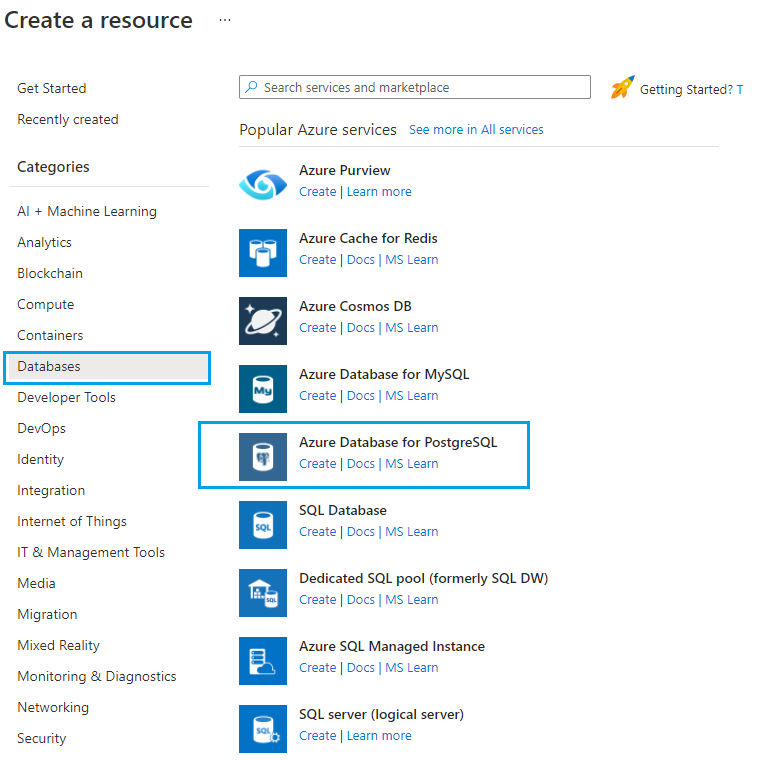
Preencha o formulário Básico com as seguintes informações:
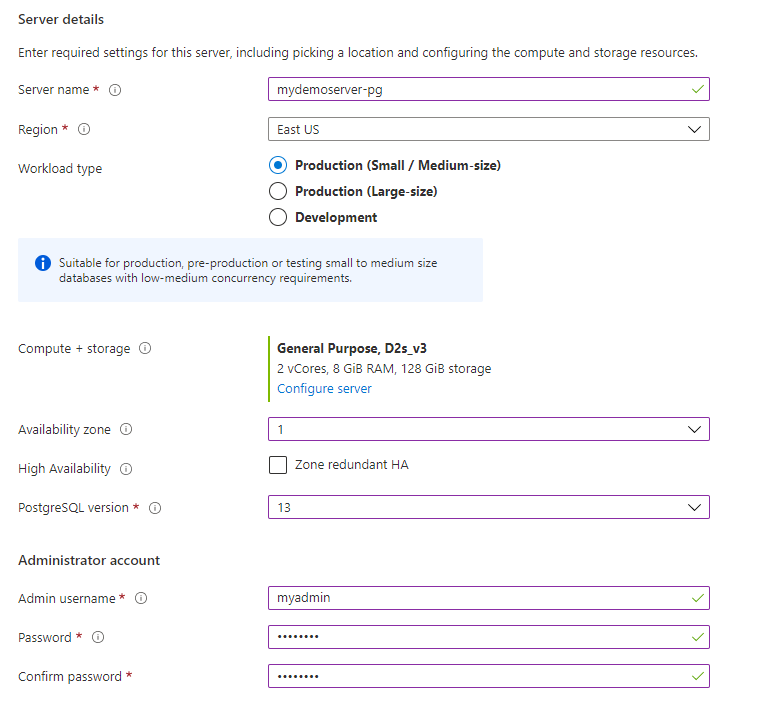
Definição Valor sugerido Description Subscrição o nome da subscrição A subscrição do Azure que quer utilizar para o servidor. Se tiver várias subscrições, escolha a subscrição na qual pretende ser cobrado pelo recurso. Grupo de recursos O nome do seu grupo de recursos Um nome de grupo de recursos novo ou um já existente na sua subscrição. Tipo de carga de trabalho Seleção de SKU padrão Você pode escolher entre Desenvolvimento (Burstable SKU), Produção pequena/média (SKU de uso geral) ou Produção grande (SKU otimizado para memória). Você pode personalizar ainda mais a SKU e o armazenamento clicando no link Configurar servidor . Availability zone O seu AZ preferido Você pode escolher em qual zona de disponibilidade deseja que seu servidor seja implantado. Isso é útil para colocalizar com seu aplicativo. Se você escolher Sem preferência, uma AZ padrão será selecionada para você. Elevada disponibilidade Habilitá-lo para a mesma zona ou implantação redundante de zona Ao selecionar essa opção, um servidor em espera com a mesma configuração do principal será automaticamente provisionado na mesma zona de disponibilidade ou em uma zona de disponibilidade diferente na mesma região, dependendo da opção selecionada para o modo de alta disponibilidade. Nota: Você também pode habilitar ou desabilitar a criação de servidores de postagem de alta disponibilidade. Nome do servidor O nome do servidor Um nome exclusivo que identifica sua instância de servidor flexível do Banco de Dados do Azure para PostgreSQL. O nome de domínio postgres.database.azure.com é acrescentado ao nome de servidor que indicar. O nome do servidor pode conter apenas letras minúsculas, números e o caráter de hífen (-). Tem de conter entre 3 e 63 carateres. Nome de utilizador de administrador O seu nome de utilizador administrador A sua própria conta de início de sessão quando se ligar ao servidor. O nome de usuário admin deve conter entre 1 e 63 caracteres, deve conter apenas números e letras, não pode começar com pg_ e não pode ser azure_superuser, azure_pg_admin, admin, administrator, root, guest ou public. Palavra-passe A sua palavra-passe Especifique uma senha para a conta de administrador do servidor. A palavra-passe deve conter entre 8 e 128 caracteres. Ele também deve conter caracteres de três das seguintes quatro categorias: letras maiúsculas em inglês, letras minúsculas em inglês, números (0 a 9) e caracteres não alfanuméricos (!, $, #, % e assim por diante). A sua palavra-passe não pode conter a totalidade ou parte do nome de início de sessão. Parte de um nome de login é definida como três ou mais caracteres alfanuméricos consecutivos. Localização A região mais próxima dos seus utilizadores A localização que esteja mais próxima dos seus utilizadores. Versão A versão principal mais recente A versão principal mais recente do PostgreSQL, a não ser que tenha requisitos específicos. Computação + armazenamento Uso geral, 4 vCores, 512 GB, 7 dias As configurações de computação, armazenamento e cópia de segurança do novo servidor. Selecione Configurar servidor. Uso geral, 4 vCores, 512 GB e 7 dias são os valores padrão para o período de retenção de camada de computação, vCore, armazenamento e backup (em dias). Você pode deixar esses controles deslizantes como eles estão ou você pode ajustá-los.
Para configurar seu servidor com backups com redundância geográfica para proteger contra falhas no nível da região, você pode ativar a caixa de seleção Recuperar de interrupção regional ou desastre . Observe que o backup com redundância geográfica pode ser configurado somente no momento da criação do servidor. Para salvar essa seleção de nível de preço, selecione Salvar. A captura de ecrã seguinte captura estas seleções.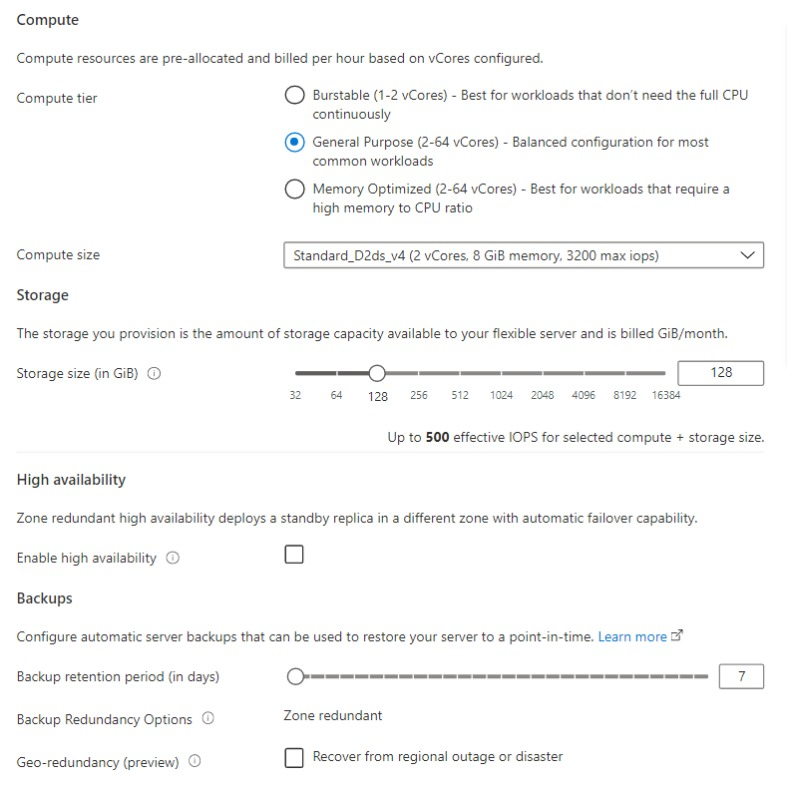
Configurar opções de rede
Na guia Rede, você pode escolher como seu servidor está acessível. O servidor flexível do Banco de Dados do Azure para PostgreSQL fornece duas maneiras de se conectar ao seu servidor:
- Acesso público (endereços IP permitidos)
- Acesso privado (Integração de VNet)
Quando você usa o acesso público, o acesso ao servidor é limitado aos endereços IP permitidos que você adiciona a uma regra de firewall. Esse método impede que aplicativos e ferramentas externas se conectem ao servidor e a quaisquer bancos de dados no servidor, a menos que você crie uma regra para abrir o firewall para um endereço IP ou intervalo específico. Quando você usa o acesso privado (Integração VNet), o acesso ao seu servidor é limitado à sua rede virtual. Saiba mais sobre métodos de conectividade no artigo de conceitos.
Neste guia de início rápido, você aprenderá a habilitar o acesso público para se conectar ao servidor. Na guia Rede, para Método de conectividade, selecione Acesso público (endereços IP alllowed). Para configurar regras de firewall, selecione Adicionar endereço IP do cliente atual.
Nota
Não é possível alterar o método de conectividade depois de criar o servidor. Por exemplo, se você selecionar Acesso público (endereços IP permitidos) ao criar o servidor, não poderá mudar para Acesso privado (Integração VNet) após a criação do servidor. É altamente recomendável que você crie seu servidor com acesso privado para ajudar a proteger o acesso ao seu servidor por meio da Integração VNet. Saiba mais sobre o acesso privado no artigo de conceitos.

Selecione Rever + criar para rever as suas seleções. Selecione Criar para aprovisionar o servidor. Esta operação poderá demorar alguns minutos.
Você será automaticamente levado para uma tela na qual poderá monitorar o progresso de sua implantação. Uma vez concluída a implementação, pode selecionar Afixar ao dashboard, o que cria um mosaico para este servidor no dashboard do portal do Azure como um atalho para a página Descrição geral do servidor. Selecionar Ir para recurso abre a página Descrição geral do servidor.
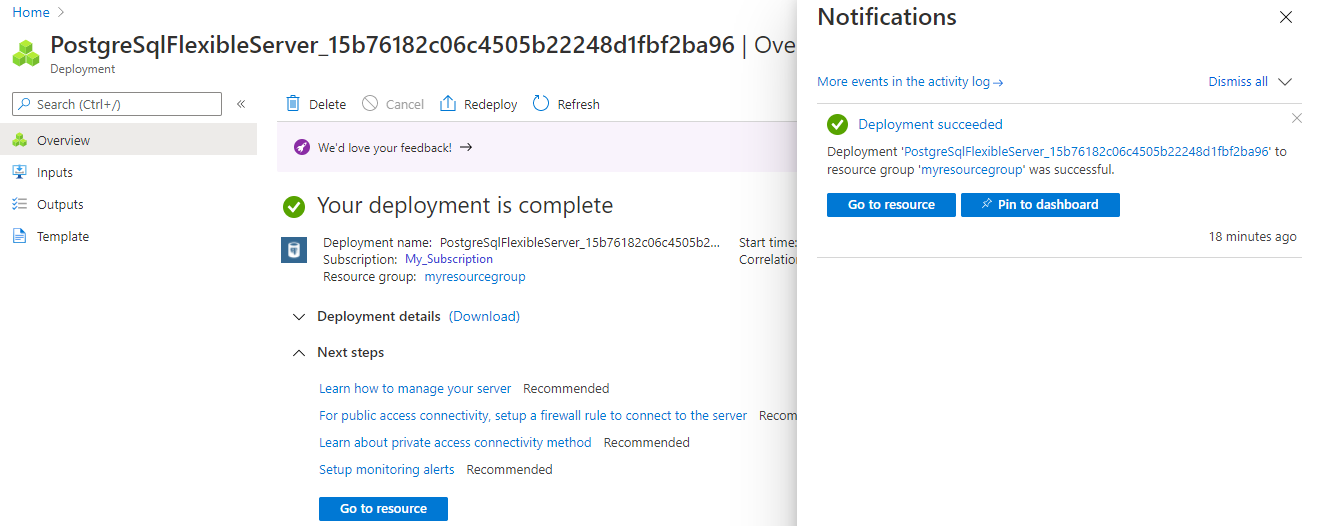
Por predefinição, é criada uma base de dados postgres no servidor. A base de dados postgres é uma base de dados predefinida que se destina a ser utilizada por utilizadores, utilitários e aplicações de terceiros. (O outro banco de dados padrão é azure_maintenance. Sua função é separar os processos de serviço gerenciado das ações do usuário. Não é possível acessar esse banco de dados.)
Nota
As conexões com sua instância de servidor flexível do Banco de Dados do Azure para PostgreSQL se comunicam pela porta 5432. Ao tentar ligar a partir de uma rede empresarial, o tráfego de saída através da porta 5432 poderá não ser permitido pela firewall da sua rede. Neste caso, não poderá ligar ao seu servidor a menos que o departamento de TI abra a porta 5432.
Obter as informações da ligação
Quando você cria sua instância de servidor flexível do Banco de Dados do Azure para PostgreSQL, um banco de dados padrão chamado postgres é criado. Para ligar ao seu servidor de bases de dados, precisa do nome completo do servidor e as credenciais de início de sessão de administrador. Poderá ter apontado esses valores anteriormente no artigo Guia de Introdução. Se não, pode encontrar facilmente o nome do servidor e as informações de início de sessão na página Descrição Geral do servidor, no portal.
Abra a página Descrição Geral do servidor. Anote o Nome do servidor e o Nome de início de sessão de administrador do servidor. Coloque o cursor sobre cada campo e o símbolo de cópia é apresentado à direita do texto. Selecione o símbolo de cópia conforme necessário para copiar os valores.
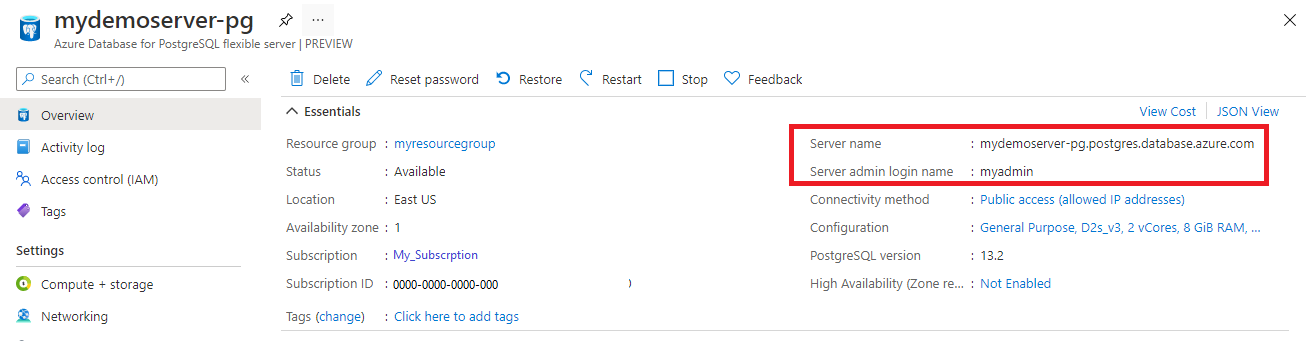
Conectar-se ao Banco de Dados do Azure para banco de dados de servidor flexível PostgreSQL usando psql
Há vários aplicativos que você pode usar para se conectar à sua instância de servidor flexível do Banco de Dados do Azure para PostgreSQL. Se o seu computador cliente tiver o PostgreSQL instalado, você poderá usar uma instância local do psql para se conectar a uma instância de servidor flexível do Banco de Dados do Azure para PostgreSQL. Vamos agora usar o utilitário de linha de comando psql para se conectar à instância de servidor flexível do Banco de Dados do Azure para PostgreSQL.
Execute o seguinte comando psql para se conectar a uma instância de servidor flexível do Banco de Dados do Azure para PostgreSQL.
psql --host=<servername> --port=<port> --username=<user> --dbname=<dbname>Por exemplo, o comando a seguir se conecta ao banco de dados padrão chamado postgres em seu Banco de Dados do Azure para instância de servidor flexível do PostgreSQL mydemoserver.postgres.database.azure.com usando credenciais de acesso. Introduza o
<server_admin_password>que escolheu quando lhe for pedida a palavra-passe.psql --host=mydemoserver-pg.postgres.database.azure.com --port=5432 --username=myadmin --dbname=postgresQuando estiver ligado, o utilitário psql apresenta uma linha de comandos postgres onde escreve os comandos de sql. Na saída de conexão inicial, um aviso pode aparecer porque o psql que você está usando pode ser uma versão diferente da versão flexível do servidor do Banco de Dados do Azure para PostgreSQL.
Exemplo de saída psql:
psql (12.3 (Ubuntu 12.3-1.pgdg18.04+1), server 13.2) WARNING: psql major version 12, server major version 13. Some psql features might not work. SSL connection (protocol: TLSv1.3, cipher: TLS_AES_256_GCM_SHA384, bits: 256, compression: off) Type "help" for help. postgres=>Gorjeta
Se o firewall não estiver configurado para permitir o endereço IP do seu cliente, ocorrerá o seguinte erro:
"psql: FATAL: nenhuma entrada pg_hba.conf para host
<IP address>, usuário "myadmin", banco de dados "postgres", SSL em FATAL: conexão SSL é necessária. Especifique as opções de SSL e volte a tentar.Confirme se o IP do seu cliente é permitido na etapa de regras de firewall acima.
Crie uma base de dados vazia com o nome "mypgsqldb" ao escrever o seguinte comando:
CREATE DATABASE mypgsqldb;Na linha de comandos, execute o comando seguinte para mudar a ligação para a base de dados mypgsqldb recentemente criada:
\c mypgsqldbEscreva
\qe selecione a tecla Enter para sair do psql.
Você se conectou à instância de servidor flexível do Banco de Dados do Azure para PostgreSQL via psql e criou um banco de dados de usuário em branco.
Clean up resources (Limpar recursos)
Pode limpar os recursos que criou no Início Rápido de duas formas. Pode eliminar o grupo de recursos do Azure, que inclui todos os recursos no grupo de recursos. Se quiser manter os outros recursos intactos, elimine apenas o recurso do servidor.
Gorjeta
Outros Guias de Introdução desta coleção compilados com base neste Guia de Introdução. Se pretender continuar a trabalhar com Guias de Introdução, não limpe os recursos que criou neste Guia de Introdução. Se não quiser continuar, siga estes passos para eliminar os recursos criados por este Início Rápido no portal.
Para eliminar o grupo de recursos inteiro, incluindo o servidor criado recentemente:
Localize o grupo de recursos no portal. No menu do lado esquerda, selecione Grupos de recursos. Em seguida, selecione o nome do seu grupo de recursos no qual você criou seu recurso de servidor flexível do Banco de Dados do Azure para PostgreSQL.
Na página do grupo de recursos, selecione Eliminar. Digite o nome do seu grupo de recursos na caixa de texto para confirmar a exclusão. Selecione Eliminar.
Para eliminar o servidor criado recentemente:
Localize o seu servidor no portal, se não estiver aberto. No menu do lado esquerdo, selecione Todos os recursos. Em seguida, procure o servidor que criou.
Na página Descrição geral, selecione Eliminar.

Confirme o nome do servidor que quer eliminar e veja as bases de dados incluídas que são afetadas. Digite o nome do servidor na caixa de texto e selecione Excluir.